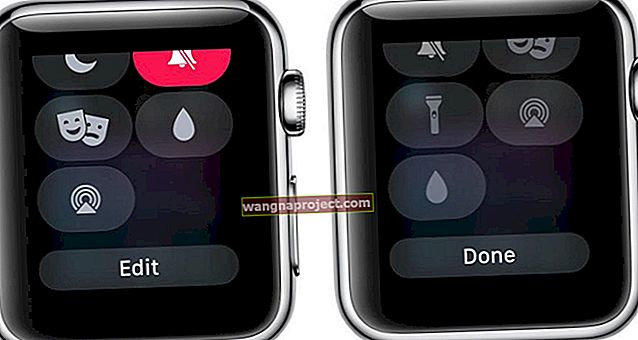Indiferent dacă vă dați seama sau nu, probabil că stocați o mulțime de lucruri importante în iCloud. De aceea, trebuie să aveți grijă să nu pierdeți niciun fel de date dacă alegeți să anulați abonamentul de stocare iCloud plătit.
Apple oferă fiecărui utilizator 5 GB spațiu de stocare gratuit pentru a fi utilizat cu iCloud. De obicei, acest lucru nu este suficient spațiu, așa că mulți dintre noi plătim pentru mai mult spațiu de stocare în fiecare lună cu un abonament iCloud.
Însă dacă oboseala abonamentului te face să scazi, iată cum să anulezi stocarea iCloud plătită fără a pierde date prețioase.
Ce este iCloud?
S-ar putea să vă găsiți plătind pentru un abonament de stocare iCloud fără a înțelege pe deplin ce este iCloud. Să luăm un moment pentru a acoperi câteva elemente de bază iCloud, pentru a ne asigura că doriți să îl anulați.
iCloud este serviciul Apple de stocare în cloud, care sincronizează o gamă largă de date pe toate dispozitivele dvs. Apple, de la iPhone-uri la iMacs. Puteți chiar să sincronizați datele cu computerul dvs. Windows utilizând aplicația iCloud pentru Windows.
Cel mai popular conținut de salvat și sincronizat prin iCloud include:
- Fotografii și videoclipuri
- Documente și fișiere
- E-mailuri iCloud
- Calendare
- Memento-uri
- Note
- Și altele
 iCloud sincronizează fotografii, documente și alte date pe dispozitivele dvs. Apple.
iCloud sincronizează fotografii, documente și alte date pe dispozitivele dvs. Apple.
Când iCloud este activat, aceste date se încarcă în cloud și devin disponibile pe toate celelalte dispozitive.
O altă utilizare majoră a iCloud este de a face backup pentru iPhone, iPad sau iPod touch. Aceste copii de rezervă iCloud se actualizează automat pentru a păstra o copie sigură a datelor dvs. în cloud în cazul în care pierdeți, deteriorați sau actualizați dispozitivul.
Ce se întâmplă cu datele când vă anulați abonamentul iCloud
Când anulați abonamentul de stocare iCloud, Apple vă reduce contul la 5 GB gratuit. Dacă aveți mai mult de 5 GB de date stocate în iCloud, de obicei Apple nu le șterge încă 30 de zile.
iCloud și toate serviciile legate de acesta, nu mai funcționează până când reduceți utilizarea la mai puțin de 5 GB sau cumpărați din nou mai mult spațiu de stocare. Dacă nu faceți acest lucru în termen de 30 de zile, atunci Apple începe să șteargă datele iCloud.
Nu există nicio modalitate de a-l recupera din nou după ce se întâmplă asta.
 Apple oferă o serie de opțiuni de stocare iCloud. Credit de imagine: Apple
Apple oferă o serie de opțiuni de stocare iCloud. Credit de imagine: Apple
Dacă vă faceți plăcere să vă minimizați utilizarea la 5 GB sau mai puțin, vă puteți anula abonamentul de stocare cu plată și puteți utiliza în continuare iCloud gratuit.
Iată cum să o faci.
Pasul 1. Aflați despre utilizarea dvs. curentă de stocare iCloud
Luați un moment pentru a afla cât spațiu de stocare iCloud aveți și pentru ce îl folosiți în acest moment. Puteți face acest lucru de pe un iPhone, iPad, iPod touch, Mac sau PC Windows.
Notați cât de multe date trebuie să ștergeți pentru a vă reduce consumul sub 5 GB. Apoi, uitați-vă la anumite aplicații sau servicii care ocupă cel mai mult spațiu de stocare și aflați de ce trebuie să scăpați pentru a atinge acest obiectiv.
Verificați utilizarea iCloud pe un iPhone, iPad sau iPod touch:
- Accesați Setări> [Numele dvs.]> iCloud> Gestionați stocarea .
- În partea de sus a ecranului, o diagramă arată stocarea și utilizarea totală.
- Derulați în jos lista pentru a vedea cât spațiu folosește fiecare serviciu sau aplicație.
 Verificați utilizarea iCloud în Setările dispozitivului.
Verificați utilizarea iCloud în Setările dispozitivului.
Verificați stocarea iCloud pe un Mac:
- Deschideți meniul Apple și accesați Preferințe sistem> ID Apple , apoi faceți clic pe iCloud din bara laterală.
- În partea de jos a ferestrei, un grafic arată stocarea și utilizarea totală.
- Faceți clic pe Gestionați pentru a vedea cât spațiu folosește fiecare serviciu sau aplicație.
 Găsiți-vă utilizarea iCloud în Preferințe de sistem pe un Mac.
Găsiți-vă utilizarea iCloud în Preferințe de sistem pe un Mac.
Verificați stocarea iCloud pe un computer Windows:
- Deschideți iCloud pentru Windows .
- În partea de jos a ferestrei, un grafic arată stocarea și utilizarea totală.
- Faceți clic pe Stocare pentru a vedea cât spațiu folosește fiecare serviciu sau aplicație.
 iCloud pentru Windows vă arată utilizarea în partea de jos a ferestrei.
iCloud pentru Windows vă arată utilizarea în partea de jos a ferestrei.
Pasul 2. Reduceți utilizarea stocării iCloud
Acum ar trebui să aveți o idee despre datele pe care trebuie să le ștergeți din iCloud pentru a vă reduce utilizarea la 5 GB. Eliminați aceste date suplimentare înainte de a anula abonamentul de stocare iCloud, în cazul în care nu le puteți recupera ulterior.
Urmați acești pași pentru a reduce în siguranță utilizarea stocării iCloud.
Descărcați și arhivați datele pe care doriți să le păstrați
Cu condiția să aveți suficient spațiu de stocare gratuit pe dispozitivul dvs., este posibil să descărcați tot ce păstrați pe iCloud. Nu vă faceți griji cu privire la ștergerea a ceva din iCloud, deoarece ar putea șterge și copia dvs. locală.
Urmați acest ghid de asistență Apple pentru cele mai bune modalități de a descărca și arhiva datele iCloud.
 Cel mai simplu mod de a arhiva datele este să le descărcați de pe site-ul iCloud.
Cel mai simplu mod de a arhiva datele este să le descărcați de pe site-ul iCloud.
În funcție de cât spațiu de stocare gratuit este pe dispozitivul dvs. mobil, vă recomandăm să descărcați conținutul iCloud pe un computer.
Găsiți o nouă modalitate de a face copii de rezervă ale dispozitivului
Majoritatea oamenilor au mai mult de 5 GB de date pe dispozitivele lor Apple, ceea ce înseamnă că backup-urile iCloud vor fi cel puțin la fel de mari.
Începeți să faceți manual o copie de rezervă a dispozitivului pe un computer, deci nu trebuie să depindeți de iCloud.
Utilizatorii de iPhone, iPad și iPod touch pot folosi iTunes pentru a-și face backup pe dispozitiv pe un computer. Dacă Mac-ul dvs. rulează macOS Catalina sau o versiune ulterioară, trebuie să utilizați Finder pentru a face o copie de rezervă a dispozitivului dvs. mobil.
 Pictograma de progres a copiei de rezervă se transformă într-un buton de evacuare după finalizarea copiei de rezervă.
Pictograma de progres a copiei de rezervă se transformă într-un buton de evacuare după finalizarea copiei de rezervă.
Utilizatorii de Mac pot folosi Time Machine pentru a face backup pe o unitate externă.
Dacă ați urmat pasul anterior pentru a descărca datele iCloud pe dispozitivul dvs., ar trebui să faceți o copie de rezervă acum pentru a păstra aceste date în siguranță.
Ștergeți aplicațiile și De la iCloud pentru a elibera spațiul de stocare
Până acum ar trebui să aveți o copie locală a tot ceea ce doriți să păstrați de la iCloud și o copie de rezervă a acestor date pe un computer separat sau pe o unitate externă.
Este timpul să ștergeți datele de pe iCloud pentru a reduce utilizarea dvs. la 5 GB.
Urmați aceste instrucțiuni pentru a reduce spațiul de stocare iCloud gestionându-vă:
- Fotografii și videoclipuri
- Documente iCloud Drive
- Date despre aplicații native și terțe
- E-mailuri și atașamente pentru cont iCloud
- Copii de rezervă iCloud pentru iPhone, iPad și iPod touch
 Dezactivarea serviciilor iCloud vă oferă opțiunea de a descărca conținutul pe dispozitiv.
Dezactivarea serviciilor iCloud vă oferă opțiunea de a descărca conținutul pe dispozitiv.
Pasul 3. Anulați planul dvs. de abonament iCloud plătit
Este timpul să vă anulați abonamentul de stocare iCloud plătit. Modificările aduse spațiului dvs. de stocare iCloud intră în vigoare la sfârșitul perioadei dvs. actuale de plată, dar Apple vă oferă de obicei încă 30 de zile pentru a elimina conținutul dacă utilizați încă mai mult de 5 GB.
Puteți anula abonamentul de stocare iCloud de pe orice dispozitiv.
Anulați stocarea iCloud de pe un iPhone, iPad sau iPod touch:
- Accesați Setări> [Numele dvs.]> iCloud> Gestionați stocarea .
- Atingeți Schimbare plan de stocare> Opțiuni de retrogradare .
- Introduceți parola Apple ID și atingeți Gestionare .
- Selectați opțiunea de stocare gratuită de 5 GB și atingeți Terminat .
- Confirmați că doriți să vă retrogradați spațiul de stocare.
 Alegeți opțiunile gratuite de 5 GB ca opțiune de downgrade.
Alegeți opțiunile gratuite de 5 GB ca opțiune de downgrade.
Anulați stocarea iCloud de pe un Mac:
- Deschideți meniul Apple și accesați Preferințe sistem> ID Apple , apoi selectați iCloud din bara laterală.
- Faceți clic pe Gestionați> Schimbați planul de stocare> Opțiuni de retrogradare .
- Introduceți parola Apple ID și faceți clic pe Gestionați .
- Selectați opțiunea de stocare gratuită de 5 GB și faceți clic pe Gata .
- Confirmați-vă detaliile și faceți clic pe Terminat .
 Selectați spațiul de stocare gratuit ca opțiune de downgrade.
Selectați spațiul de stocare gratuit ca opțiune de downgrade.
Anulați stocarea iCloud de pe un computer Windows:
- Deschideți iCloud pentru Windows .
- Faceți clic pe Stocare> Schimbare plan de stocare> Opțiuni de retrogradare .
- Selectați opțiunea de stocare gratuită de 5 GB și faceți clic pe Gata .
- Confirmați-vă detaliile și faceți clic pe Terminat .
Păstrați-vă fotografiile în cloud cu Google Photos
Unul dintre cele mai bune lucruri despre plata pentru spațiu de stocare iCloud suplimentar este stocarea oricăror fotografii doriți în cloud. Adică le puteți accesa pe toate dispozitivele.
Nu este posibil să faceți acest lucru dacă anulați planul dvs. de abonament de stocare iCloud plătit, cu excepția cazului în care aveți fotografii cu valoare mai mică de 5 GB.
Cu toate acestea, puteți obține toate aceleași avantaje gratuit folosind Google Photos, ceea ce vă permite să încărcați fotografii nelimitate pentru a le accesa pe orice dispozitiv. Transferați iCloud Photos către Google, astfel încât să nu mai aveți nevoie să plătiți din nou pentru iCloud!